StorageGRID 어플라이언스 설치를 시작합니다
 변경 제안
변경 제안


어플라이언스 스토리지 노드에 StorageGRID를 설치하려면 어플라이언스에 포함된 StorageGRID 어플라이언스 설치 프로그램을 사용합니다.
-
이 어플라이언스는 랙에 설치되어 있고 네트워크에 연결되어 있으며 전원이 켜져 있습니다.
-
네트워크 링크 및 IP 주소는 StorageGRID 어플라이언스 설치 프로그램을 사용하여 어플라이언스에 대해 구성되었습니다.
-
StorageGRID 그리드에 대한 기본 관리 노드의 IP 주소를 알고 있습니다.
-
StorageGRID 어플라이언스 설치 프로그램의 IP 구성 페이지에 나열된 모든 그리드 네트워크 서브넷은 기본 관리 노드의 그리드 네트워크 서브넷 목록에 정의되어 있습니다.
-
스토리지 어플라이언스에 대한 설치 및 유지 관리 지침에 따라 이러한 필수 작업을 완료했습니다.
-
을(를) 사용하고 있습니다 지원되는 웹 브라우저.
-
어플라이언스의 컴퓨팅 컨트롤러에 할당된 IP 주소 중 하나를 알고 있습니다. 관리 네트워크(컨트롤러의 관리 포트 1), 그리드 네트워크 또는 클라이언트 네트워크의 IP 주소를 사용할 수 있습니다.
어플라이언스 스토리지 노드에 StorageGRID를 설치하려면 다음을 따르십시오.
-
기본 관리 노드의 IP 주소와 노드 이름을 지정하거나 확인합니다.
-
설치를 시작하고 볼륨이 구성되고 소프트웨어가 설치될 때까지 기다립니다.
-
프로세스가 중간에 진행되면 설치가 일시 중지됩니다. 설치를 다시 시작하려면 그리드 관리자에 로그인하고 장애가 발생한 노드의 대체 노드로 보류 중인 스토리지 노드를 구성해야 합니다.
-
노드를 구성한 후에는 어플라이언스 설치 프로세스가 완료되고 어플라이언스가 재부팅됩니다.
-
브라우저를 열고 어플라이언스에서 컴퓨팅 컨트롤러의 IP 주소 중 하나를 입력합니다.
(https://Controller_IP:8443`)
StorageGRID 어플라이언스 설치 관리자 홈 페이지가 나타납니다.
-
기본 관리 노드 연결 섹션에서 기본 관리 노드의 IP 주소를 지정해야 하는지 여부를 확인합니다.
StorageGRID 어플라이언스 설치 관리자는 기본 관리 노드 또는 admin_IP가 구성된 다른 그리드 노드가 동일한 서브넷에 있다고 가정하여 이 IP 주소를 자동으로 검색할 수 있습니다.
-
이 IP 주소가 표시되지 않거나 변경해야 하는 경우 주소를 지정합니다.
옵션을 선택합니다 단계 수동 IP 입력
-
관리자 노드 검색 사용 * 확인란의 선택을 취소합니다.
-
IP 주소를 수동으로 입력합니다.
-
저장 * 을 클릭합니다.
-
새 IP 주소의 연결 상태가 "다시 준비"가 될 때까지 기다립니다.
연결된 모든 운영 관리 노드의 자동 검색
-
관리자 노드 검색 사용 * 확인란을 선택합니다.
-
검색된 IP 주소 목록에서 이 어플라이언스 스토리지 노드를 구축할 그리드의 기본 관리 노드를 선택합니다.
-
저장 * 을 클릭합니다.
-
새 IP 주소의 연결 상태가 "다시 준비"가 될 때까지 기다립니다.
-
-
Node Name * 필드에 복구 중인 노드에 사용된 이름과 동일한 이름을 입력하고 * Save * 를 클릭합니다.
-
설치 섹션에서 현재 상태가 ""운영 관리 노드 admin_IP를 사용하여 노드 이름을 그리드에 설치 시작 준비 완료"이고 * 설치 시작 * 버튼이 활성화되어 있는지 확인합니다.
설치 시작 * 버튼이 활성화되지 않은 경우 네트워크 구성 또는 포트 설정을 변경해야 할 수 있습니다. 자세한 내용은 제품의 설치 및 유지보수 지침을 참조하십시오.
-
StorageGRID 어플라이언스 설치 관리자 홈 페이지에서 * 설치 시작 * 을 클릭합니다.
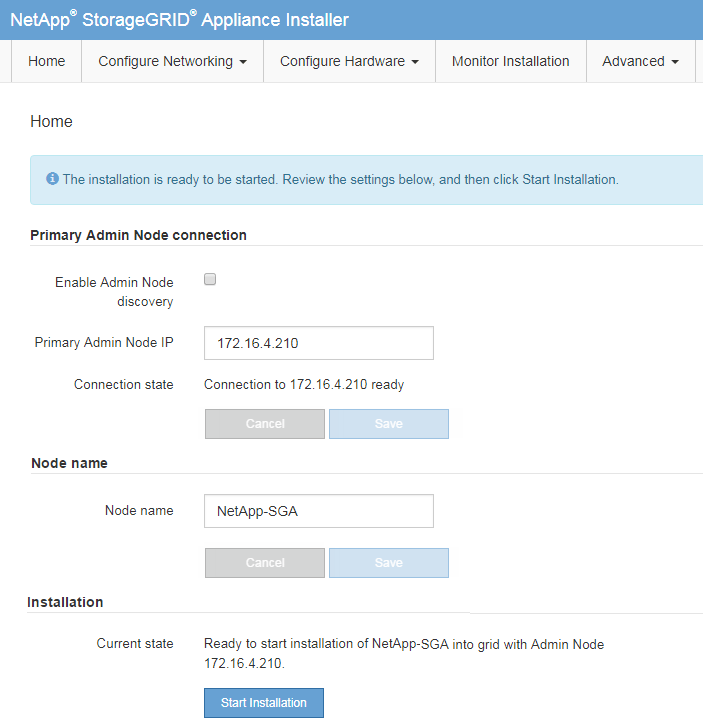
현재 상태가 ""설치 진행 중""으로 변경되고 모니터 설치 페이지가 표시됩니다.
모니터 설치 페이지에 수동으로 액세스해야 하는 경우 메뉴 모음에서 * 모니터 설치 * 를 클릭합니다.



